- Kirjoittaja Abigail Brown [email protected].
- Public 2023-12-17 06:46.
- Viimeksi muokattu 2025-06-01 07:16.
Voit poistaa tiedoston pyyhkimättä sitä, tyhjentää aseman pyyhkimättä sitä, silputa tiedoston poistamatta sitä ja pyyhkiä satoja tiedostoja kerralla… jotka oli jo poistettu.
Hämmentynyt? En ole yllättynyt! Näitä neljää termiä - pyyhkiä, silputa, poista ja pyyhkiä - saatetaan joskus käyttää vaihtokelpoisina, mutta niitä ei pitäisi käyttää.
Jokainen sana tarkoittaa, että tiedostolle, kansiolle tai jopa tyhjältä näyttävälle tilalle tehdään jotain eri tavalla kiintolevyllä, flash-asemalla tai muulla tallennuslaitteella.

Nämä käsitteet eroavat toisistaan ja miksi on tärkeää ymmärtää tarkasti, miten ne toimivat:
Poista: "Piilota minut, mutta olen täällä, jos todella tarvitset minua"
Käytämme usein sanaa delete. Työkaveri kysyy, onko sinulla vielä kyseinen asiakirja tablet-laitteellasi, ja sinä sanot "Poistin sen" tai ystäväsi kysyy, oletko "poistanut" hänen valokuvansa eilisiltaisista juhlista.
Se on jopa tullut yleiseen sanakirjaan - poikani kertoi minulle kerran, että hän "poisti" purukumikääreensä. Olen tosissani (hän oli heittänyt sen pois). Se on synonyymi sanalle "päästä eroon", mutta todellisuudessa se on kaikkea muuta kuin totta.
Tässä on totuus: kun poistat jotain, olipa se sitten tietokoneesta, älypuhelimesta, digikamerasta tai mistä tahansa muu alta, et poista sitä olemassaolosta, vaan piilotat sen itseltäsi. Varsinaiset tiedot, joista kaikki poistit, ovat edelleen olemassa, mutta niiden käyttämä tila on nyt merkitty alueeksi, jolle käyttöjärjestelmä voi alkaa tallentaa uusia tiedostoja korvatakseen vanhat (esim., kerrot käyttöjärjestelmälle, että olet valmis tietojen kanssa, ja se voi käyttää tätä tilaa muihin asioihin).
Itse asiassa, se on vielä vähemmän todellinen poistaminen, kun lähetät jotain puhelimellasi tai tietokoneellasi "roskakoriin" tai "poistetut kohteet" -kansioon. Näissä tapauksissa tietoja ei edes merkitä poistetuiksi tässä mielessä, vaan ne vain poistetaan ensisijaisesta näkymästä.
Esimerkiksi kun lähetät jotain Windowsin roskakoriin, tiedostot pysyvät siellä toistaiseksi, kunnes poistat ne "pysyvästi" tyhjentämällä roskakorin. Samanlainen ominaisuus on käytössä useimmissa älypuhelimissa: kuvien ja videoiden poistaminen siirtää ne erityiseen kansioon, joka vie edelleen tilaa eikä poista tietoja (vaikka useimmat laitteet poistavat ne noin 30 päivän kuluttua).
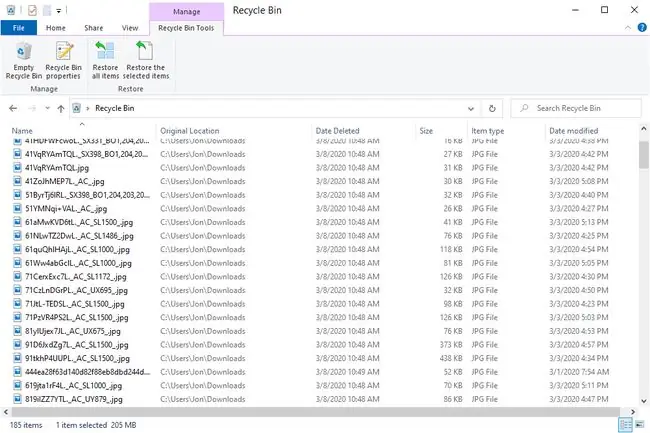
Poistetut tiedostot, erityisesti äskettäin poistetut, on helppo palauttaa tietojen palautusohjelmistolla, josta suuri osa on vapaasti saatavilla verkossa. Tämä on hieno uutinen, jos olet tehnyt virheen, mutta suuri ongelma, jos todella todella halusit tiedoston katoavan.
Yhteenveto: kun poistat tiedoston, et poista sitä, vaan vaikeutat sen löytämistä.
Jos haluat todella poistaa tiedot, sinun on poistettava tiedot.
Poista: "Oletko varma? Et koskaan näe minua enää!"
Termi poisto on se, mitä useimmat meistä etsivät, kun pääsemme eroon tiedostoista tai yritämme päästä eroon niistä. Jonkin pyyhkiminen, ainakin teknologiamaailmassa, tarkoittaa, että se on mennyt lopullisesti.
Tietojen poistamiseen on kolme yleisesti hyväksyttyä tapaa: pyyhkiä tai puhdistaa ne erityisellä ohjelmalla, joka on suunniteltu tähän tarkoitukseen, häiritä tietoja tallentavan kohteen magneettikenttä tai tuhota laite fyysisesti.
Ellet halua enää koskaan käyttää kiintolevyä, muistikorttia, flash-asemaa tai mitä tahansa, sinun kannattaa tehdä ensimmäinen menetelmä - pyyhkiä tai puhdistaa tiedot.
Yhteenveto: kun poistat tiedoston, teet sen palauttamisen mahdottomaksi.
Tietojen pyyhkiminen ja pyyhkiminen ovat monella tapaa identtisiä tapoja poistaa tietoja. Suurin ero näiden kahden välillä on poiston laajuus…
Pyyhi: "Aion poistaa KAIKEN"
Kun pyyhit kiintolevyn tai jonkin muun tallennuslaitteen, tyhjennät kaiken, mikä sillä hetkellä on, sekä kaikki aiemmin poistamasi asiat voivat edelleen olla olemassa.
Ohjelmia, jotka voivat pyyhkiä kokonaisia asemia, kutsutaan usein tietojen tuhoamisohjelmiksi. Ne toimivat ylikirjoittamalla aseman kaikki jaettavissa olevat osat, käytetyt tai muut, jollakin useista tietojen puhdistusmenetelmistä.
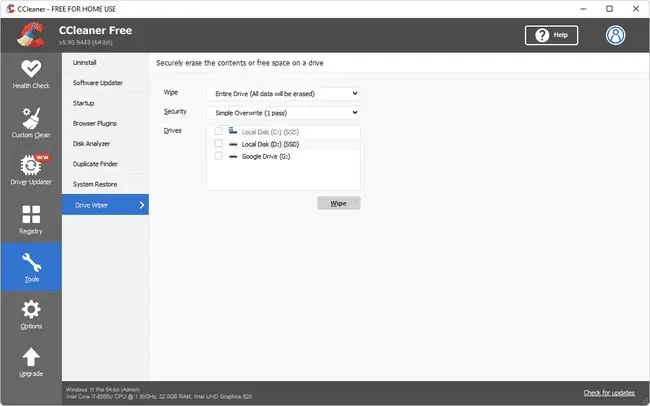
Yhteenveto: kun pyyhit levyn, tyhjennät sen kokonaan ja pysyvästi.
Koska pyyhkiminen pyyhkii kaiken levyltä, teet sen yleensä tallennuslaitteella, kun olet saanut sen valmiiksi tai kun haluat aloittaa alusta.
Katso Kiintolevyn pyyhkimisen opetusohjelmamme saadaksesi tämän prosessin täydellisen läpikäynnin. Suosittelemme, että teet tämän ennen kuin myyt tai luovutat tietokoneesi tai kiintolevysi.
Shred: "Aion poistaa tämän ja vain tämän"
Kun silputat osan datasta, yleensä yhden tai useamman tiedoston tai kansion, poistat valitsemasi kohteen ja vain ne kohteet.
Yksittäisten tiedostojen tuhoaminen, kuten kokonaisten asemien pyyhkiminen, pyyhkii tiedot korvaamalla välilyönnin jollakin ykkösten ja nollien kuvioilla. Ohjelmia, jotka tekevät tämän, kutsutaan tiedostosilppuriohjelmiksi, ja saatavilla on monia ilmaisia ohjelmia.
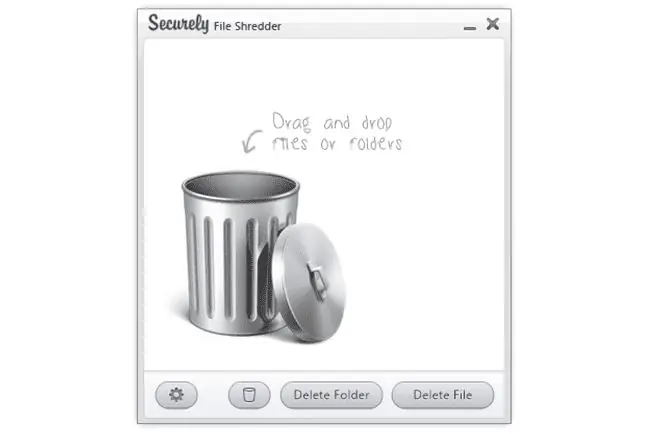
Yhteenveto: kun tuhoat tiedostoja, poistat ne kokonaan ja pysyvästi.
Koska silppuaminen on jotain, jota voit tehdä milloin haluat, pieneen tiedostokokoelmaan tiedostosilppurityökalut asennetaan ja niitä käytetään säännöllisesti, jotta voit todella poistaa sen, minkä muuten poistaisit.. Joskus niiden käytön helpottamiseksi ohjelma saattaa istua suoraan työpöydälläsi, joten kaikki, mitä vedät siihen, alkaa välittömästi murskata.
Entä muotoilu? Poistaako tai poistaa tietoja?
Jos olet koskaan alustanut aseman aiemmin, olet saattanut ajatella, että se on yksi tapa todella tyhjentää asema. Se saattoi olla oikea vaikutelma tai ei.
Kaikissa Windows-versioissa nopea alustaminen on aina hieno tapa poistaa - ei tyhjentää - tiedostoja asem alta. Tämä on osa syy siihen, miksi se on niin nopea!
Windows XP:ssä alustusprosessi, riippumatta siitä, miten teet sen, on vain koko aseman poistaminen. Syy normaaliin muotoon kestää niin kauan, koska se tarkistaa asemasta ongelmien var alta.
Windows 11:ssä, Windows 10:ssä, Windows 8:ssa, Windows 7:ssä ja Windows Vistassa normaali (ei-nopea) muoto tekee automaattisesti yhden ohituksen, kirjoitusnolla-korvauksen - hyvin yksinkertaisen pyyhkimisen ja luultavasti ihan hyvin, ellet ole NSA:ssa töissä. Katso kohdasta Kiintolevyn alustaminen saadaksesi täydellisen opetusohjelman, jos haluat käyttää tätä reittiä.






